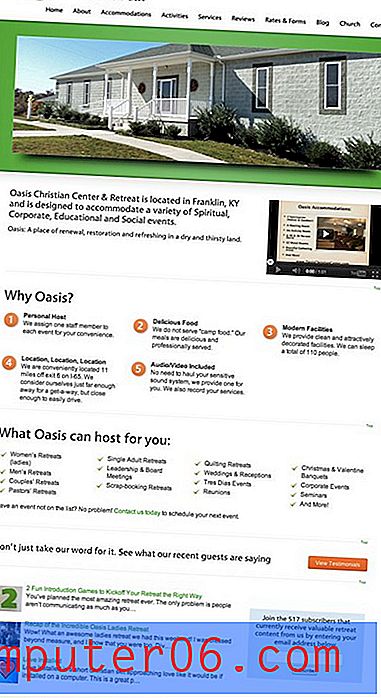Contacten op een iPhone samenvoegen 6
We hebben eerder geschreven over het samenvoegen van contacten op een iPhone, zodat je een grote contactenlijst kunt opschonen, maar er zijn ook gevallen waarin je die contacten misschien wilt samenvoegen. Gelukkig verwerkt je iPhone het samenvoegen op een manier die je in staat stelt om het ongedaan te maken als dat nodig is.
Onze onderstaande gids leidt u door het proces van het ontkoppelen of ontkoppelen van uw contacten, zodat ze weer afzonderlijke contactvermeldingen kunnen worden.
Ontkoppelen of ontkoppelen van contacten op een iPhone 6
Bij de stappen in dit artikel wordt ervan uitgegaan dat u al samengevoegde contacten op uw apparaat heeft. Nadat u de stappen in deze zelfstudie hebt voltooid, herstelt u de vorige samengevoegde contactpersoon als zijn eigen contactpersoon. Houd er rekening mee dat dit per contact wordt gedaan, dus u zult uw contacten afzonderlijk moeten samenvoegen als er meerdere zijn die u wilt ontkoppelen.
Hier leest u hoe u contacten op een iPhone 6 kunt samenvoegen -
- Open de app Contacten . U kunt uw contactenlijst ook openen door naar Telefoon> Contacten te gaan .
- Selecteer de samengevoegde contactpersoon.
- Tik op de knop Bewerken in de rechterbovenhoek van het scherm.
- Scrol naar beneden en tik op de rode cirkel links van het contact dat je wilt verwijderen.
- Tik op de knop Ontkoppelen .
- Tik op de knop Gereed in de rechterbovenhoek van het scherm om het proces te voltooien.
Deze stappen worden hieronder herhaald met afbeeldingen -
Stap 1: Open uw contactenlijst door op het pictogram Contacten te tikken of door naar Telefoon> Contacten te gaan .

Stap 2: Tik op de samengevoegde contactpersoon.
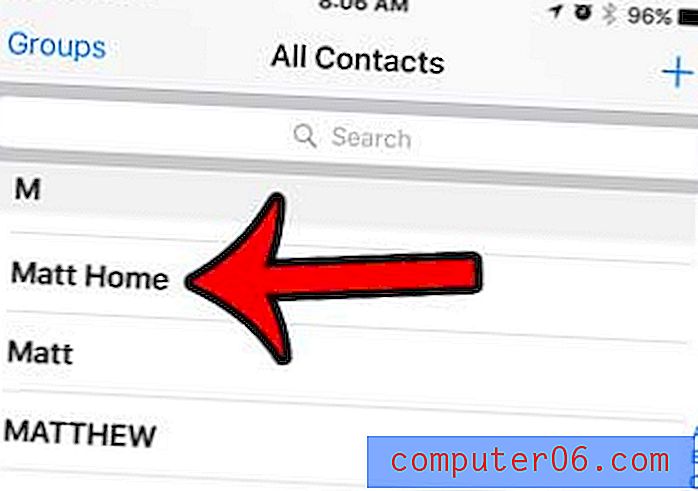
Stap 3: Tik op de blauwe knop Bewerken in de rechterbovenhoek van het scherm.
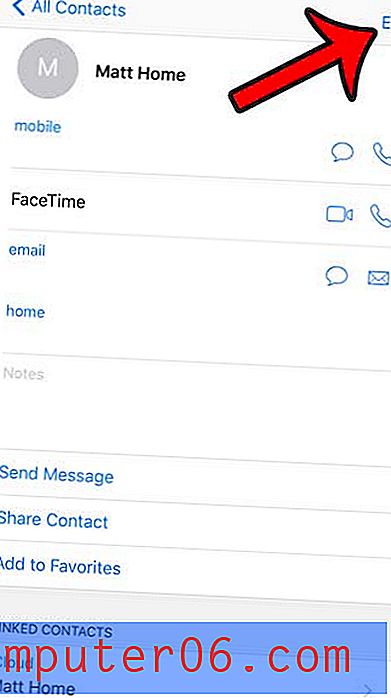
Stap 4: Scroll naar de onderkant van het scherm en tik op de rode cirkel links van de contactpersoon die u wilt samenvoegen en herstellen als zijn eigen contactpersoon.
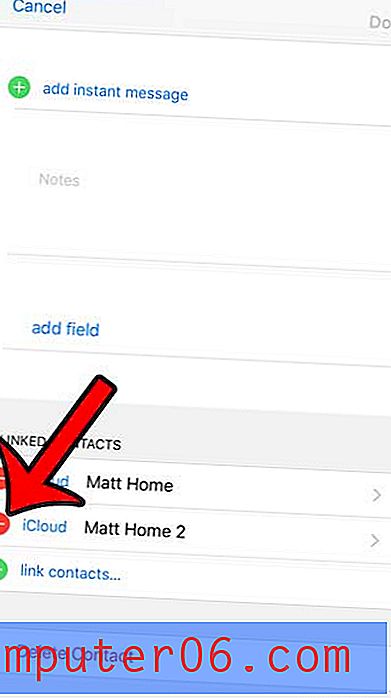
Stap 5: Tik op de knop Ontkoppelen .
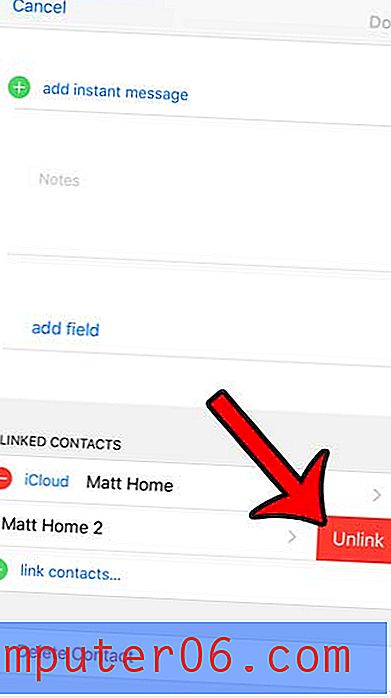
Stap 6: Tik op de blauwe knop Gereed in de rechterbovenhoek van het scherm om het proces te voltooien en je wijzigingen toe te passen.
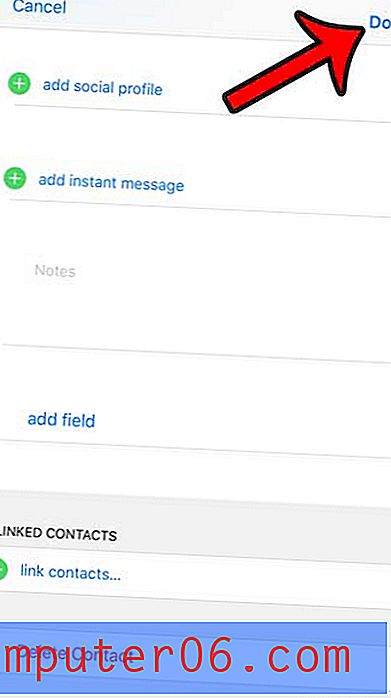
Wilt u het record verwijderen of alle nummers die u hebben gebeld of die u hebt gebeld? Leer hoe u de oproepgeschiedenis van uw iPhone kunt verwijderen om de lijst met recente oproepen te verwijderen.